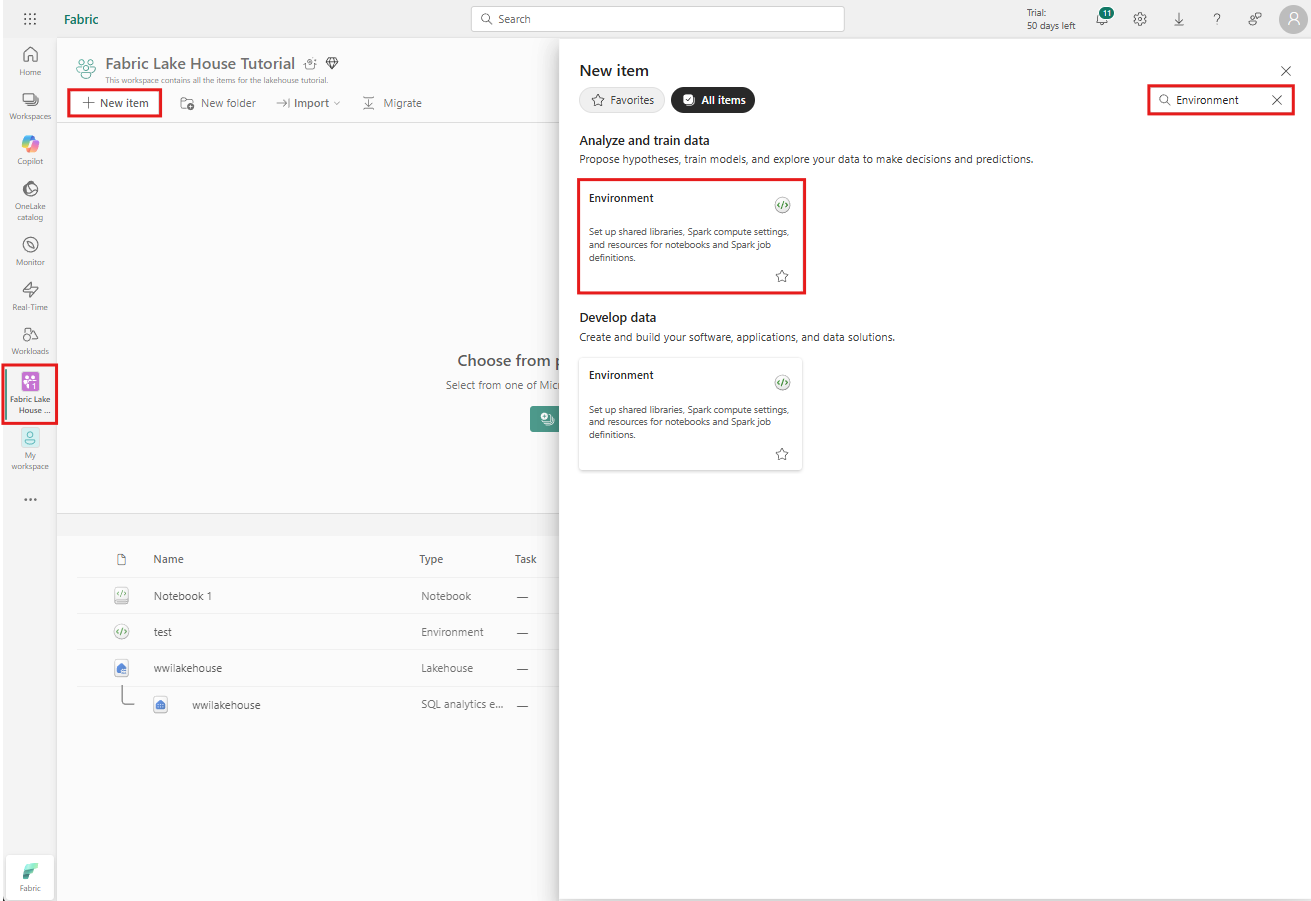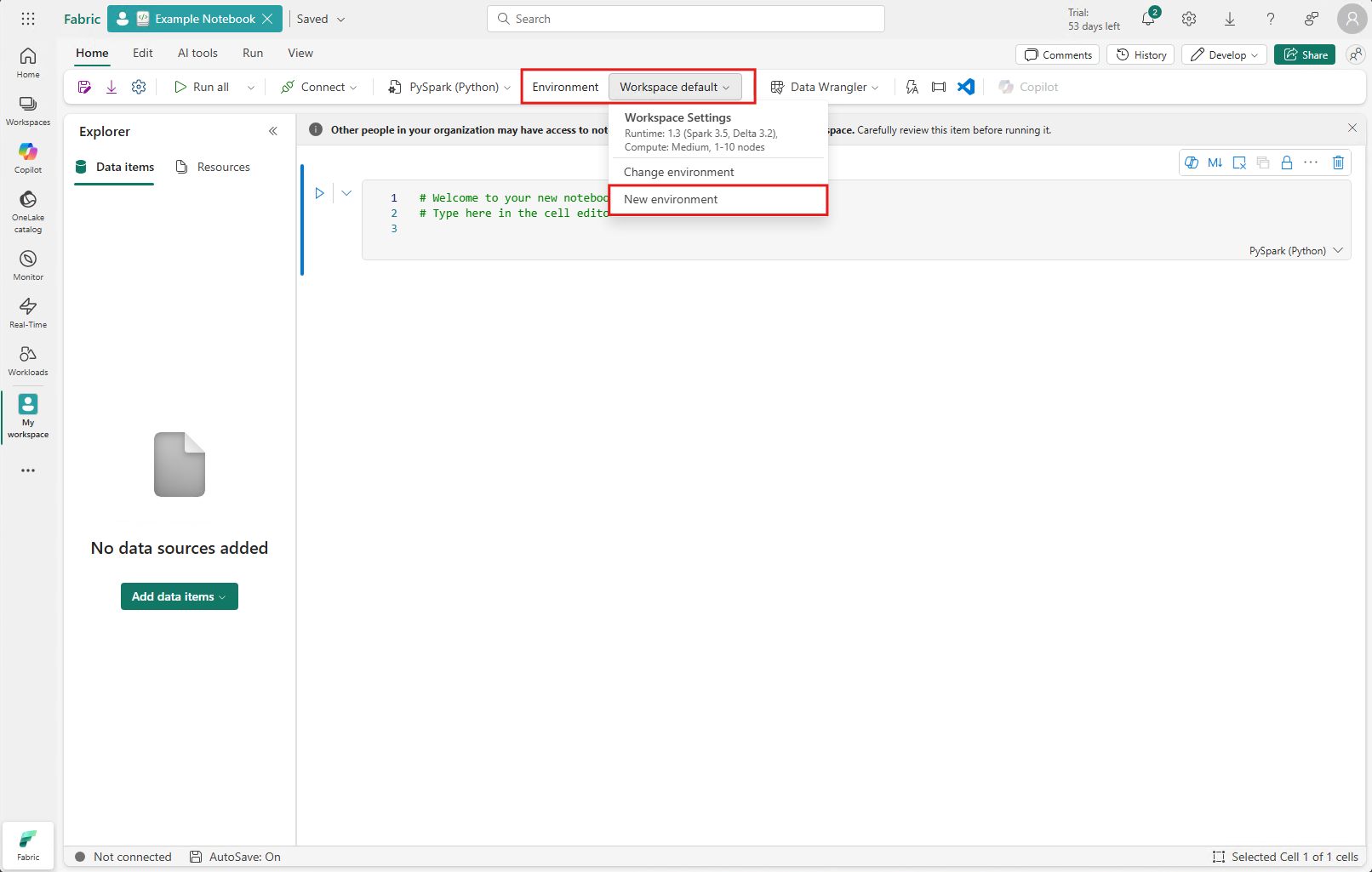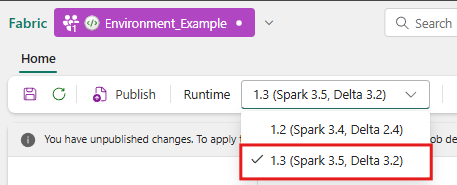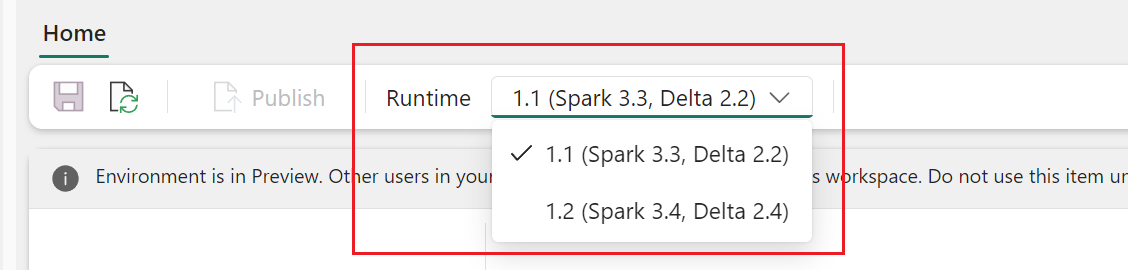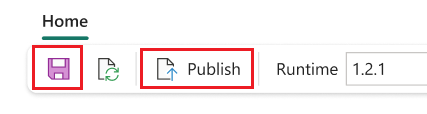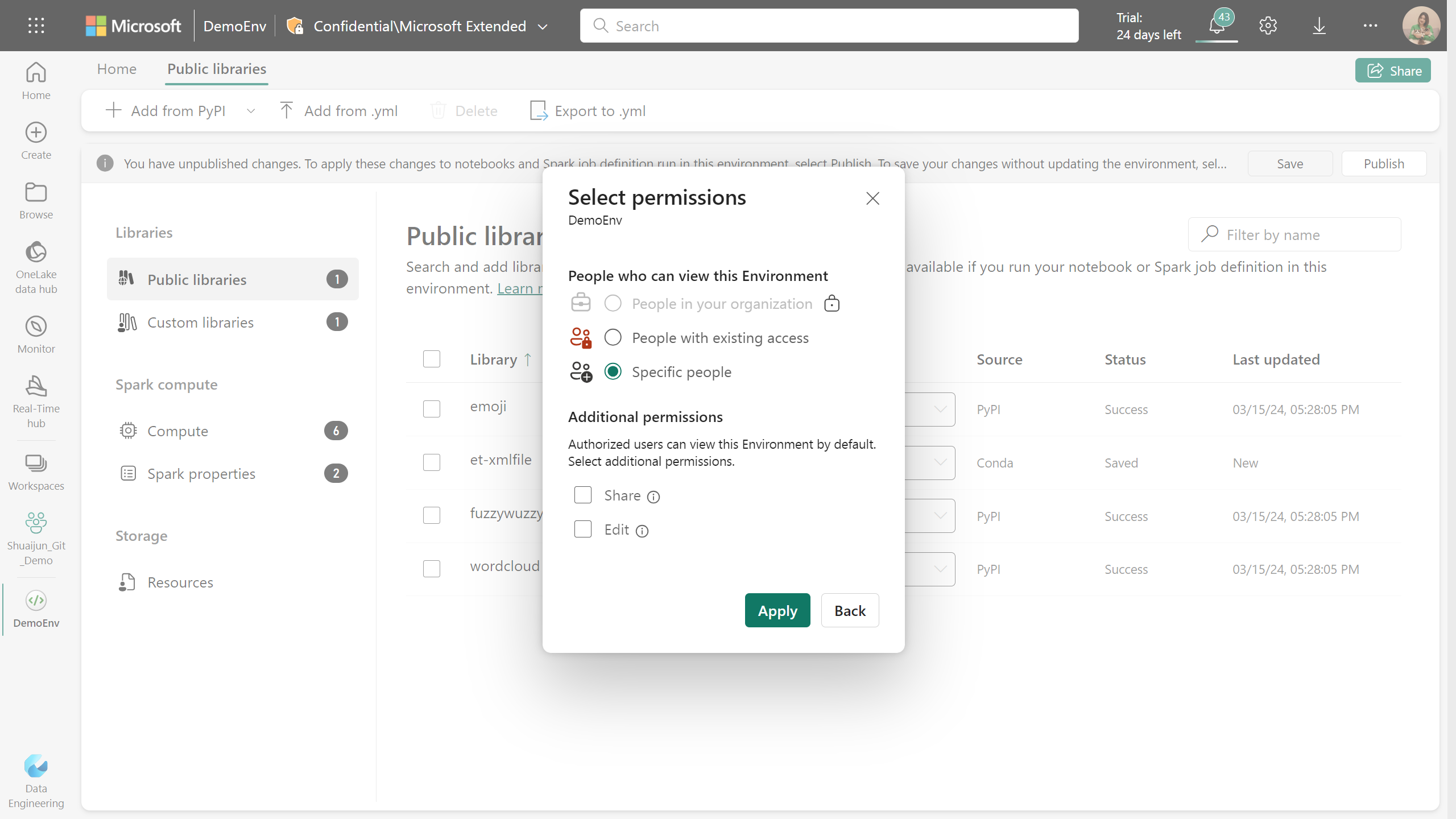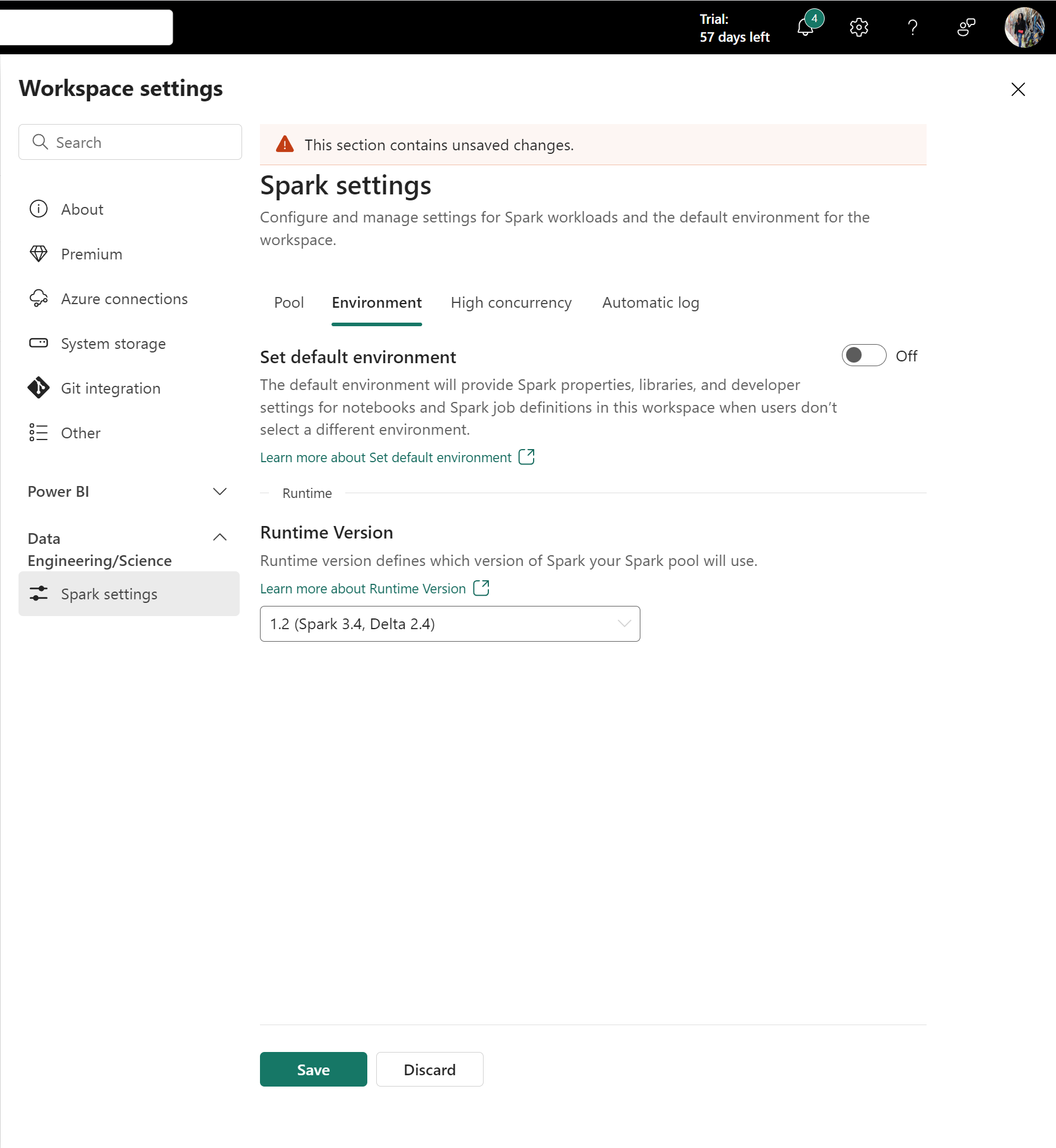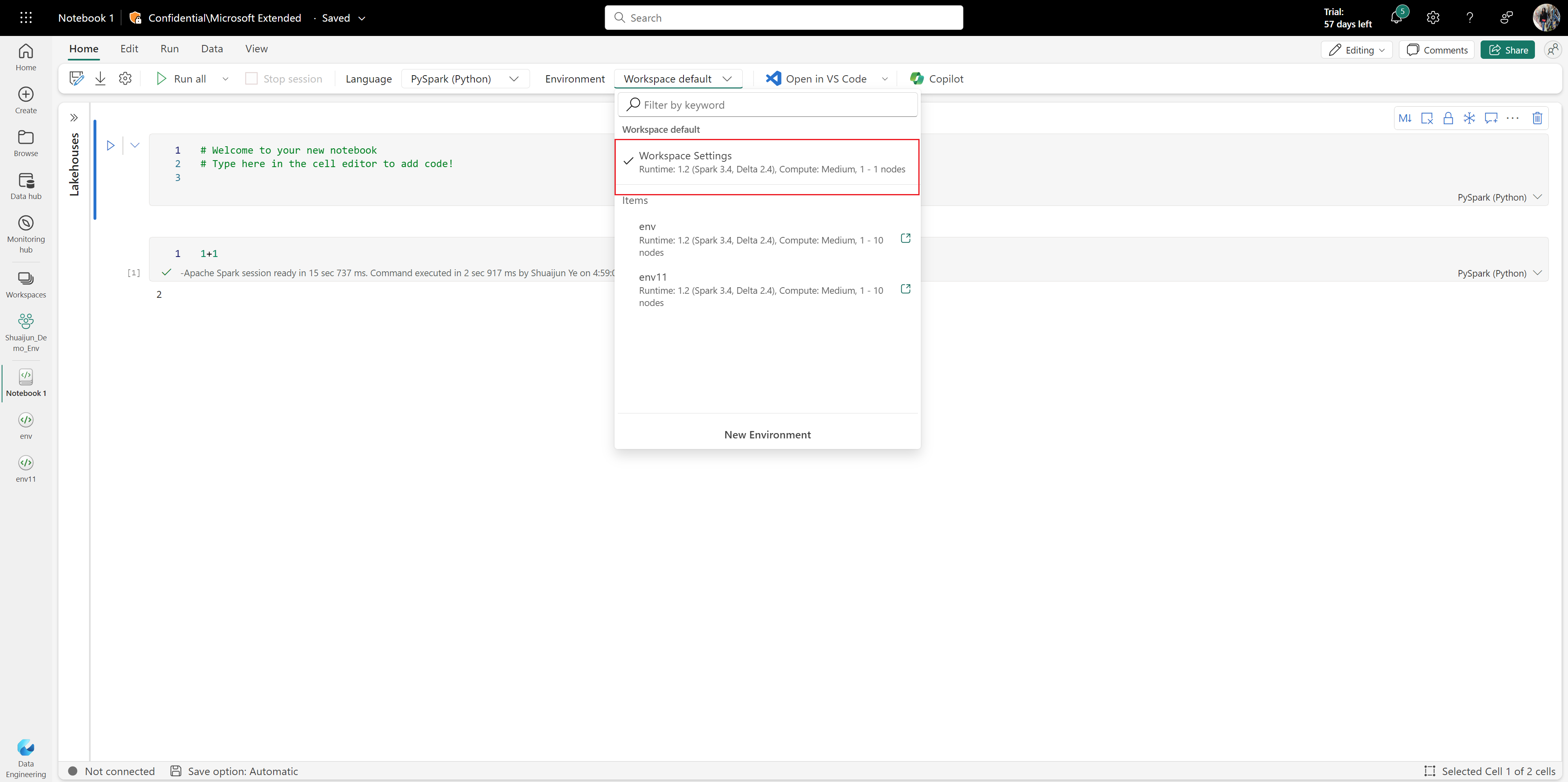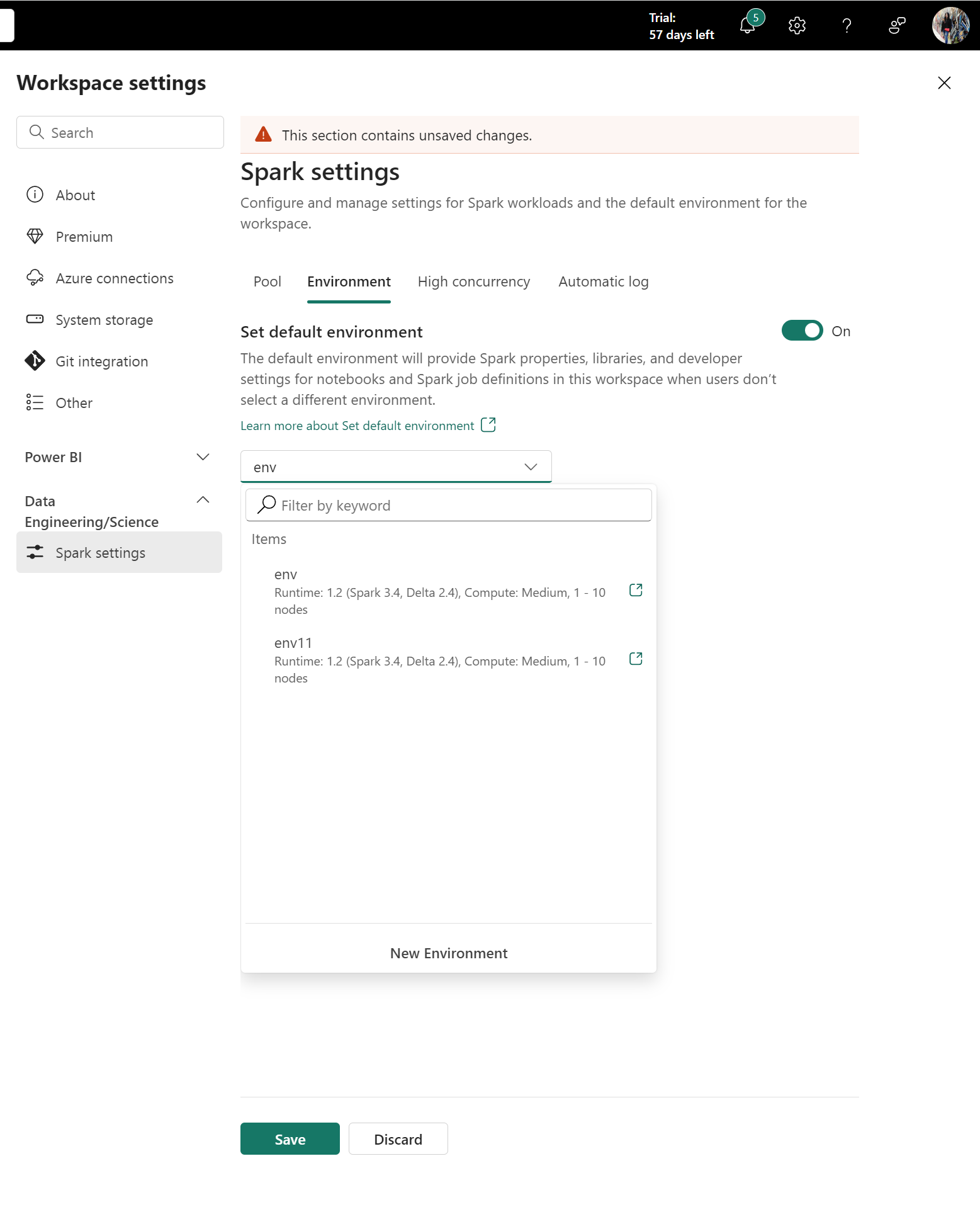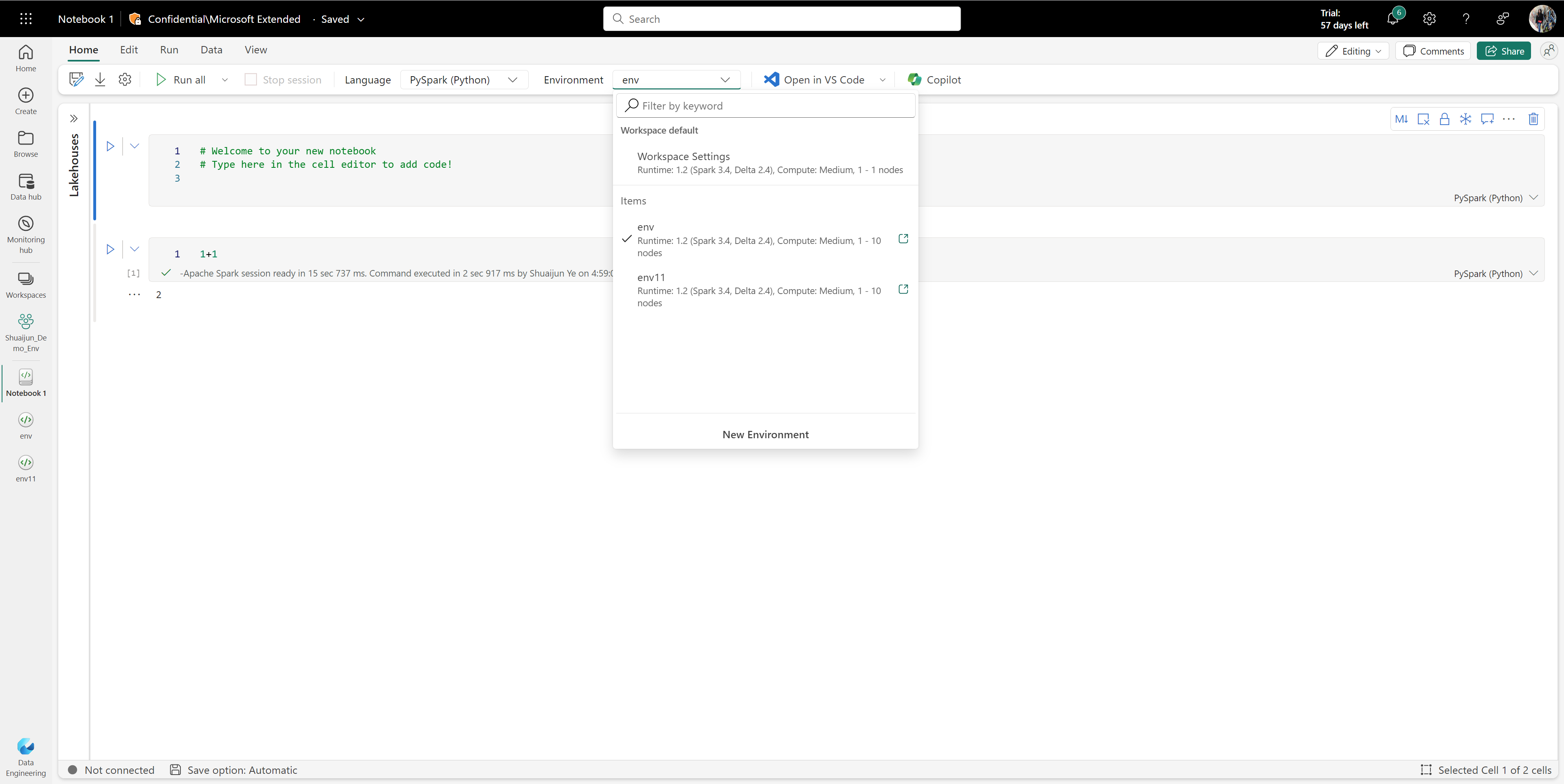Hinweis
Für den Zugriff auf diese Seite ist eine Autorisierung erforderlich. Sie können versuchen, sich anzumelden oder das Verzeichnis zu wechseln.
Für den Zugriff auf diese Seite ist eine Autorisierung erforderlich. Sie können versuchen, das Verzeichnis zu wechseln.
Eine Microsoft Fabric-Umgebung ist ein konsolidiertes Element für alle Ihre Hardware- und Softwareeinstellungen. In einer Umgebung können Sie verschiedene Spark-Runtimes auswählen, Ihre Computeressourcen konfigurieren, Bibliotheken aus öffentlichen Repositorys oder einem lokalen Verzeichnis installieren und andere Einstellungen festlegen.
Dieser Artikel enthält eine Übersicht über das Erstellen, Konfigurieren und Verwenden einer Umgebung.
Erstellen einer Umgebung
Sie können neue Umgebungen aus mehreren Einstiegspunkten erstellen:
Standardeinstiegspunkt:
Navigieren Sie in Fabric zum gewünschten Arbeitsbereich.
Wählen Sie "Neues Element " aus, und suchen Sie " Umgebung".
Benennen Sie Ihre Umgebung, und wählen Sie "Erstellen" aus.
Während der Auswahl erstellen:
Öffnen Sie eine Notizbuch- oder Spark-Auftragsdefinition.
Wählen Sie die Dropdownliste "Umgebung" und dann " Neue Umgebung" aus.
Benennen Sie Ihre Umgebung, und wählen Sie "Erstellen" aus.
Nachdem die Umgebung erstellt wurde, wählen Sie die Laufzeitversion aus. Wählen Sie "Runtime 1.3" (Spark 3.5, Delta 3.2) aus dem Dropdownmenü aus.
Konfigurieren einer Umgebung
Eine Umgebung verfügt über drei Hauptkomponenten:
- Spark-Compute, das die Spark-Laufzeitumgebung enthält.
- Bibliotheken.
- Betriebsmittel.
Die Spark-Compute- und Bibliothekskonfigurationen sind erforderlich, damit die Veröffentlichung wirksam ist. Ressourcen sind gemeinsam genutzter Speicher, der sich in Echtzeit ändern kann. Weitere Informationen finden Sie unter Speichern und Veröffentlichen von Änderungen.
Konfigurieren von Spark-Compute
Für eine Umgebung können Sie aus verschiedenen Spark-Runtimes mit ihren eigenen Standardeinstellungen und vorinstallierten Paketen wählen. Um die verfügbaren Laufzeiten anzuzeigen, wechseln Sie zur Registerkarte " Start " der Umgebung, und wählen Sie "Runtime" aus. Wählen Sie die Runtime aus, die Ihren Anforderungen am besten entspricht.
Wichtig
- Wenn Sie die Laufzeit einer Umgebung mit vorhandenen Konfigurationen oder Bibliotheken aktualisieren, müssen Sie den Inhalt basierend auf der aktualisierten Laufzeitversion erneut veröffentlichen.
- Wenn die vorhandenen Konfigurationen oder Bibliotheken nicht mit der neu aktualisierten Laufzeitversion kompatibel sind, schlägt die Veröffentlichung fehl. Sie müssen die inkompatiblen Konfigurationen oder Bibliotheken entfernen und die Umgebung erneut veröffentlichen.
Fabric Spark compute bietet unvergleichliche Geschwindigkeit und Effizienz, die auf Spark und anforderungsspezifische Erfahrungen ausgeführt wird. In Ihrer Umgebung können Sie aus verschiedenen Pools auswählen, die von Arbeitsbereichsadministrator*innen und Kapazitätsadministrator*innen erstellt wurden. Sie können die Konfigurationen weiter anpassen und Spark-Eigenschaften so verwalten, dass sie in Spark-Sitzungen wirksam sind. Weitere Informationen finden Sie unter Spark-Computekonfigurationseinstellungen in Fabric-Umgebungen.
Verwalten von Bibliotheken
Jede Spark-Laufzeit stellt integrierte Bibliotheken bereit. Mit der Fabric-Umgebung können Sie bibliotheken auch aus öffentlichen Quellen installieren oder benutzerdefinierte Bibliotheken hochladen, die Sie oder Ihre Organisation erstellt haben. Nachdem Sie die Bibliotheken erfolgreich installiert haben, sind sie in Ihren Spark-Sitzungen verfügbar. Weitere Informationen finden Sie unter Bibliotheksverwaltung in Fabric-Umgebungen. Die bewährten Methoden zum Verwalten von Bibliotheken in Fabric finden Sie unter Verwalten von Apache Spark-Bibliotheken in Fabric.
Verwenden von Ressourcen
Der Abschnitt "Ressourcen " in einer Umgebung erleichtert die Verwaltung kleiner Ressourcen während der Entwicklungsphase. Dateien, die in die Umgebung hochgeladen wurden, sind über Notizbücher zugänglich, wenn sie angefügt sind. Weitere Informationen finden Sie unter Verwalten der Ressourcen in einer Fabric-Umgebung.
Speichern und Veröffentlichen von Änderungen
Auf der Registerkarte " Start " können Sie " Speichern " und " Veröffentlichen" ganz einfach finden. Sie werden aktiviert, wenn nicht gespeicherte oder nicht veröffentlichte Änderungen in den Abschnitten Bibliotheken und Spark compute vorhanden sind.
Wichtig
- Wenn der private Link aktiviert ist, muss der erste Spark-Auftrag im Arbeitsbereich die VNet-Bereitstellung auslösen, was ungefähr 10 bis 15 Minuten dauern kann. Da die Veröffentlichung von Umgebungen auch als Spark-Auftrag ausgeführt wird, kann es zu einer zusätzlichen Verzögerung kommen, wenn es sich um den ersten Spark-Auftrag handelt, der nach der Aktivierung von privatem Link ausgeführt wird.
Wenn sich ausstehende Änderungen in den Abschnitten "Bibliotheken " und "Spark compute " befinden, wird auch ein Banner angezeigt, das Sie mit " Speichern und Veröffentlichen" auffordert. Die Funktionen sind identisch mit den Schaltflächen:
- Die nicht gespeicherten Änderungen gehen verloren, wenn Sie den Browser aktualisieren oder geöffnet lassen. Wählen Sie "Speichern" aus, um sicherzustellen, dass Ihre Änderungen vor dem Verlassen aufgezeichnet werden. Das Speichern wendet die Konfiguration nicht an, speichert aber die Änderungen im System zwischen.
- Um die Änderungen auf Bibliotheken und Spark Compute anzuwenden, wählen Sie "Veröffentlichen" aus. Die Seite "Ausstehende Änderungen " wird vor der Veröffentlichung zur endgültigen Überprüfung angezeigt. Wählen Sie als Nächstes "Alle veröffentlichen " aus, um die Konfiguration in der Fabric-Umgebung zu initiieren. Dieser Vorgang kann einige Zeit in Anspruch nehmen, insbesondere, wenn Bibliotheksänderungen beteiligt sind.
- Um einen Veröffentlichungsprozess abzubrechen, wählen Sie im Banner "Fortschritt anzeigen" aus, und brechen Sie den Vorgang ab.
- Nach Abschluss der Veröffentlichung wird eine Benachrichtigung angezeigt. Wenn während des Prozesses Probleme auftreten, tritt eine Fehlerbenachrichtigung auf.
Eine Umgebung akzeptiert jeweils nur eine Veröffentlichungsaktion . Sie können während einer laufenden Veröffentlichungsaktion keine Änderungen an den Bibliotheken oder Spark-Abschnitten vornehmen.
Die Veröffentlichung wirkt sich nicht auf das Hinzufügen, Löschen oder Bearbeiten der Dateien und Ordner im Abschnitt "Ressourcen " aus. Die Aktionen zum Verwalten von Ressourcen befinden sich in Echtzeit. Die Veröffentlichungsaktion blockiert keine Änderungen im Abschnitt "Ressourcen ".
Freigeben einer vorhandenen Umgebung
Fabric unterstützt die Freigabe eines Elements mit verschiedenen Berechtigungsebenen.
Wenn Sie ein Umgebungselement freigeben, erhalten Empfänger automatisch Lesen-Berechtigung. Mit dieser Berechtigung können sie die Konfigurationen der Umgebung erkunden und an Notizbücher oder Spark-Aufträge anfügen. Achten Sie bei der reibungslosen Codeausführung darauf, Leseberechtigungen für angefügte Umgebungen zu erteilen, wenn Sie Notizbücher und Spark-Auftragsdefinitionen freigeben.
Sie können die Umgebung auch mit Freigabe- und Bearbeitungsberechtigungen teilen. Benutzer mit Freigabeberechtigung können die Freigabe der Umgebung für andere fortsetzen. In der Zwischenzeit können Empfänger mit der Berechtigung "Bearbeiten" den Inhalt der Umgebung aktualisieren.
Anfügen einer Umgebung
Sie können eine Fabric-Umgebung an Ihre Data Engineering/Science-Arbeitsbereiche oder Ihre Notizbücher und Spark-Auftragsdefinitionen anfügen.
Anfügen einer Umgebung als Arbeitsbereichstandard
Wichtig
Nachdem eine Umgebung als Arbeitsbereichstandard ausgewählt wurde, können nur Arbeitsbereichsadministratoren den Inhalt der Standardumgebung aktualisieren.
Wählen Sie die Arbeitsbereichseinstellungen>"Data Engineering/Science>Spark"-Einstellungen aus, um die Registerkarte "Umgebung " anzuzeigen.
Arbeitsbereichsadministrator*innen können die Standardoberfläche für ganze Arbeitsbereiche definieren. Die hier konfigurierten Werte gelten für Notebooks und Spark-Auftragsdefinitionen, die an Arbeitsbereichseinstellungen angefügt werden.
Die Umschaltfläche Standardumgebung feststellen kann die Benutzerfreundlichkeit erhöhen. Diese Umschaltfläche ist standardmäßig auf Aus festgelegt. Wenn keine Standardmäßige Spark-Eigenschaft oder -Bibliothek als Arbeitsbereichstandard erforderlich ist, können Sie die Spark-Laufzeit in diesem Fall definieren. Wenn Sie eine Standard-Spark-Berechnung und -Bibliotheken für den Arbeitsbereich vorbereiten möchten, können Sie die Umschaltfläche auf "Ein" umstellen und eine Umgebung einfach als Arbeitsbereichstandard anfügen. Mit dieser Option werden alle Konfigurationen in der Umgebung als Arbeitsbereichseinstellungen wirksam.
Anfügen einer Umgebung an ein Notebook oder eine Spark-Auftragsdefinition
Die Umgebung ist sowohl auf den Registerkarten " Notizbuch " als auch auf der Registerkarte " Spark Job Definition " verfügbar. Wenn Notizbücher und Spark-Auftragsdefinitionen an eine Umgebung angefügt sind, können sie auf ihre Bibliotheken, Computekonfigurationen und Ressourcen zugreifen. Im Explorer werden alle verfügbaren Umgebungen aufgelistet, die für Sie freigegeben sind, aus dem aktuellen Arbeitsbereich stammen und von anderen Arbeitsbereichen stammen, auf die Sie Zugriff haben.
Wenn Sie während einer aktiven Sitzung zu einer anderen Umgebung wechseln, wird die neu ausgewählte Umgebung erst nach der nächsten Sitzung wirksam.
Wenn Sie eine Umgebung aus einem anderen Arbeitsbereich anfügen, müssen beide Arbeitsbereiche über die gleichen Kapazitäts- und Netzwerksicherheitseinstellungen verfügen. Obwohl Sie Umgebungen aus Arbeitsbereichen mit unterschiedlichen Kapazitäten oder Netzwerksicherheitseinstellungen auswählen können, kann die Sitzung nicht gestartet werden.
Wenn Sie eine Umgebung aus einem anderen Arbeitsbereich anfügen, wird die Computekonfiguration in dieser Umgebung ignoriert. Stattdessen werden in den Pool- und Computekonfigurationen standardmäßig die Einstellungen Des aktuellen Arbeitsbereichs festgelegt.
Eine Umgebung löschen
Sie können eine Umgebung löschen, wenn sie nicht mehr benötigt wird. Berücksichtigen Sie vor dem Löschen einer Umgebung Folgendes:
Wichtig
- Das Löschen einer Umgebung ist dauerhaft und kann nicht rückgängig gemacht werden.
- Alle Notizbücher oder Spark-Auftragsdefinitionen, die derzeit an die Umgebung angefügt sind, müssen neu konfiguriert werden, um eine andere Umgebung oder Arbeitsbereichseinstellungen zu verwenden.
- Wenn die Umgebung als Arbeitsbereichstandard festgelegt ist, müssen Sie zuerst die Standardeinstellung des Arbeitsbereichs vor dem Löschen ändern.
Löschen einer Umgebung mithilfe der REST-API
Sie können eine Umgebung programmgesteuert mithilfe der Fabric-REST-API löschen:
Endpunkt:DELETE https://api.fabric.microsoft.com/v1/workspaces/{workspaceId}/environments/{environmentId}
Erforderliche Berechtigungen: Environment.ReadWrite.All oder Item.ReadWrite.All
Weitere Informationen zur REST-API finden Sie unter Delete environment.